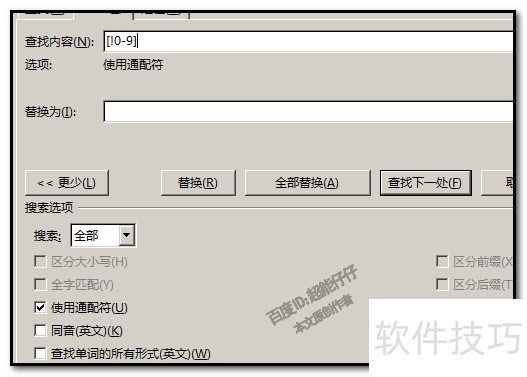用word把excel单元格的数字与文字分开为两列
来源:人气:2更新:2024-08-01 07:00:05
本文讲解如何利用WORD软件将EXCEL单元格中的数字与文本内容分列显示于两栏,具体步骤如下。
1、 如下图,有这么一个EXCEL表格。一个单元格内有数字亦有汉字,而不同单元格,数字与汉字的所在位置是不同的。当然,提取数字,或提取汉字,我们可以用公式完成的。但今天,我们不谈公式,只要WORD;

2、 朋友们能使用EXCEL软件办公,一般都一起安装了WORD软件。所以,我们使用WORD来完成这个操作是很轻松的。现在,我们把表格选中,再CTRL C 复制。
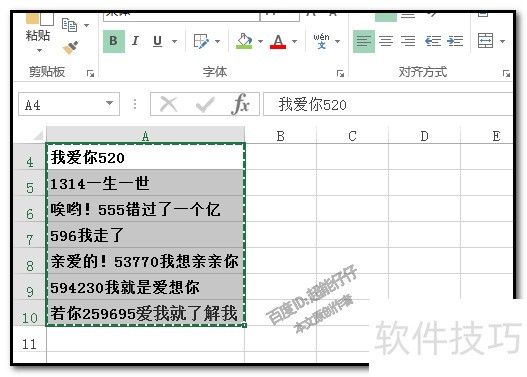
3、 然后,我们再打开WORD软件,新建文档;接着,再按CTRL V 粘贴出内容。注意,是不要边框的哈。

4、 CTRL H 调出查找和替换对话框,在查找内容这里输入代码:[0-9];替换为这里不管它,跳过。再点更多,下方展开相关选项,勾选:使用通配符再点全部替换。
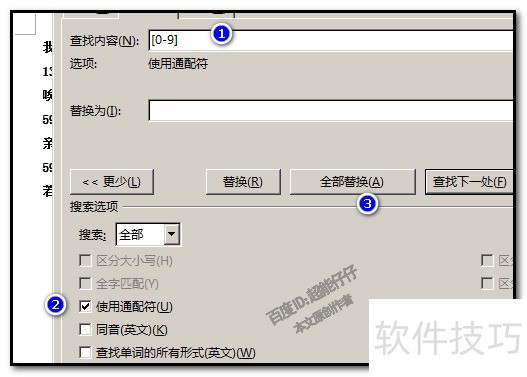
5、 这时,文档中的内容即清除掉文字,只剩下汉字。把汉字剪切,再打开EXCEL表格,鼠标点下要粘贴的单元格,CTRL V 粘贴出汉字。6文字操作完成。现在来弄数字。同样,把EXCEL表格原来的数据复制,再粘贴到WORD中。
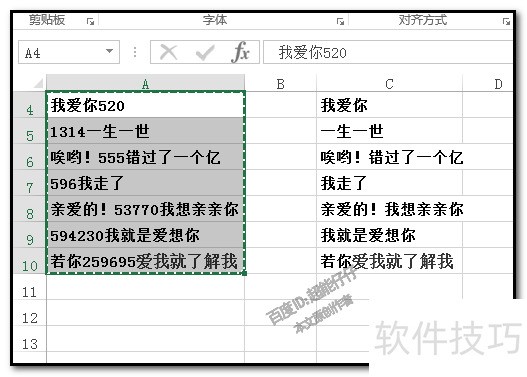
7、 再CTRL H 调出对话框;在查找内容这里输入代码:[!0-9];替换为这里不管它,跳过。再点更多,下方展开相关选项,勾选:使用通配符再点全部替换。